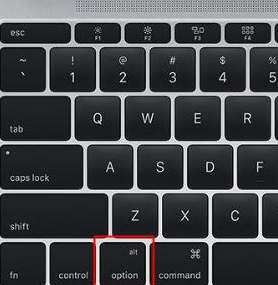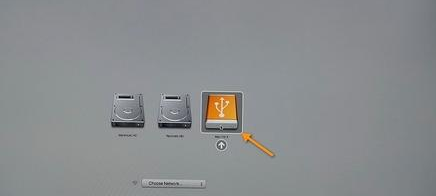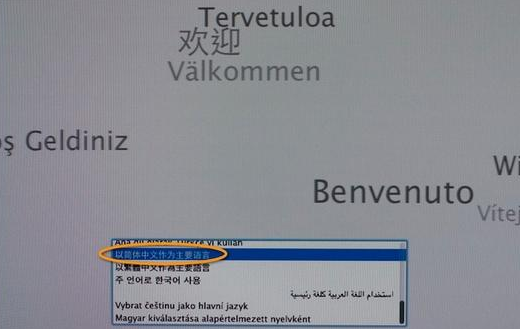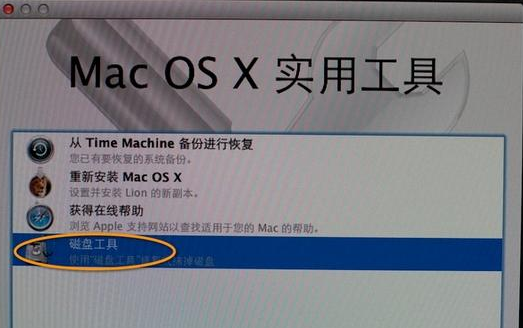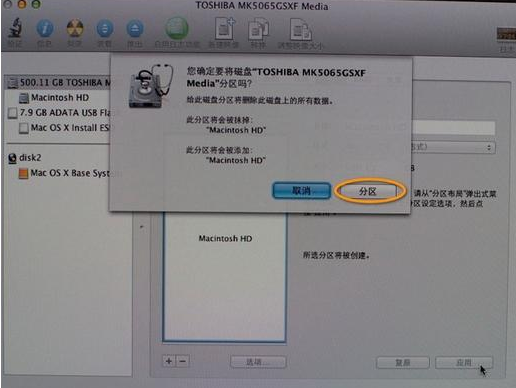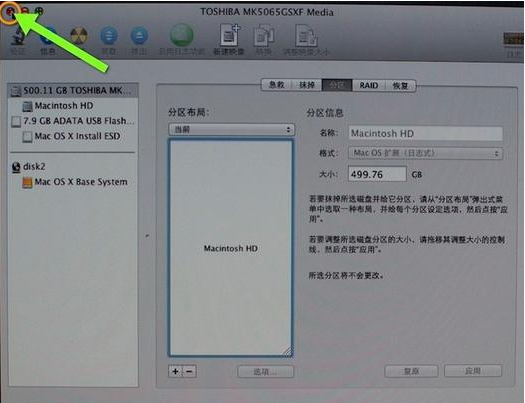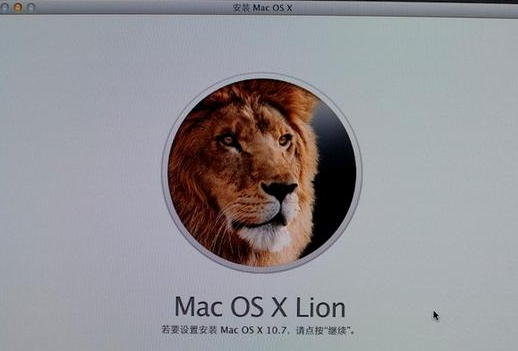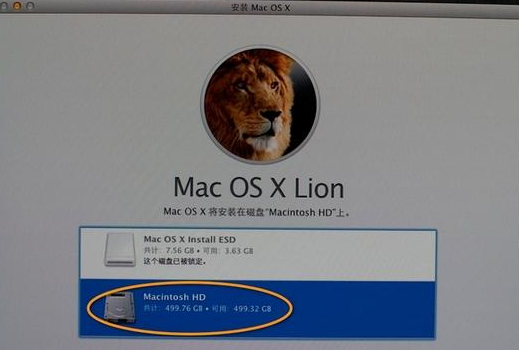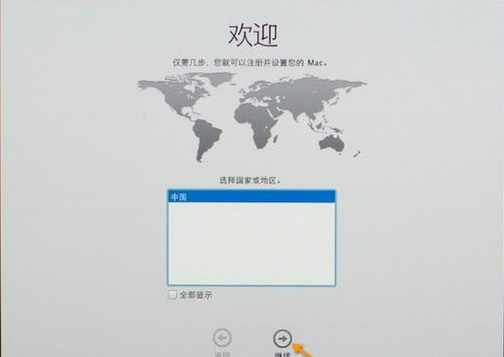苹果电脑重装系统的详细步骤教程
|
有很多人在购买电脑的时候会购买苹果的电脑,苹果电脑搭载的是IOS系统,跟微软的操作系统大相径庭,很多人想要给苹果系统重装系统但是不知道要怎么进行操作,下面教给大家操作的方法,希望可以帮到大家。 电脑重装系统教程 1、开始我们先在苹果电脑上插入制作好苹果系统的启动u盘,在让电脑开机,长按开机键。 2、在启动进入的页面时,选择黄色的u盘,进入到下一步。 3、选择当前操作系统的语言类型,按自己的喜好选择。 4、打开实用工具当中的磁盘工具按钮。 5、选择系统需要安装的位置,点击分区,将它的格式设置为扩展日志式,完成修改后点击应用。 6、这时系统会提示你,分区数据将被抹掉,不用管,我们点击【分区】。 7、完成操作后,关闭该页面,再退出软件即可。 8、打开实用的工具,点击重新安装系统这个选项。 9、接着开始打开安装向导,点击【继续】进行下一步操作。 10、弹出的窗口点击同意,选择已分区的硬盘,进行【安装】操作。 11、这次重启电脑之后就会开始安装操作系统,整个过程大概半小时。 12、当我们的系统安装完成后,就会开始自动重启电脑,再重启时,我们依旧点击进行mac系统配置。 以上就是电脑重装系统教程的内容,是不是很简单呢,赶快去试试吧。 |